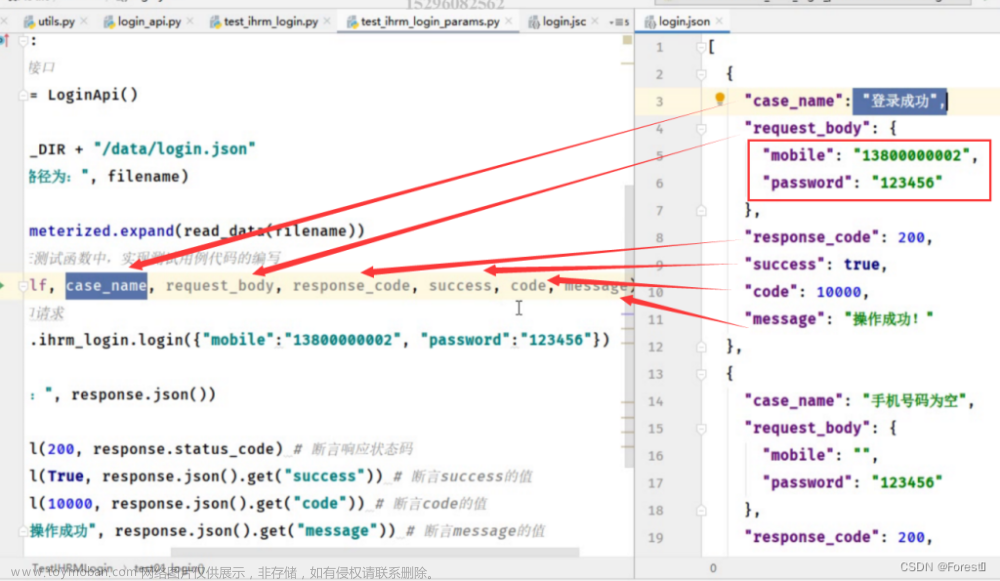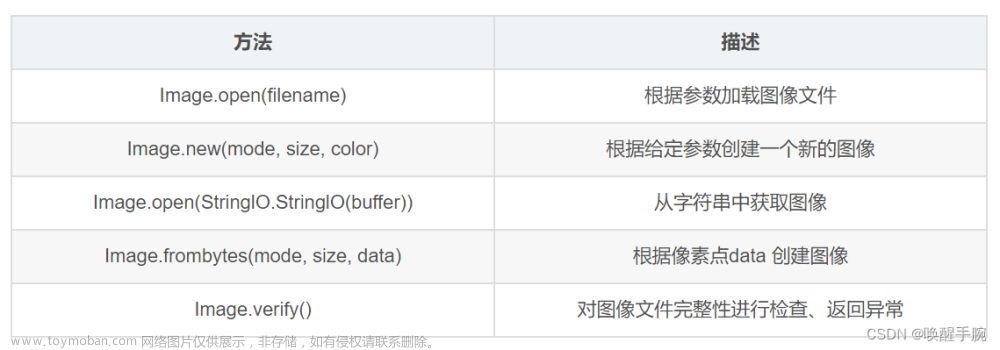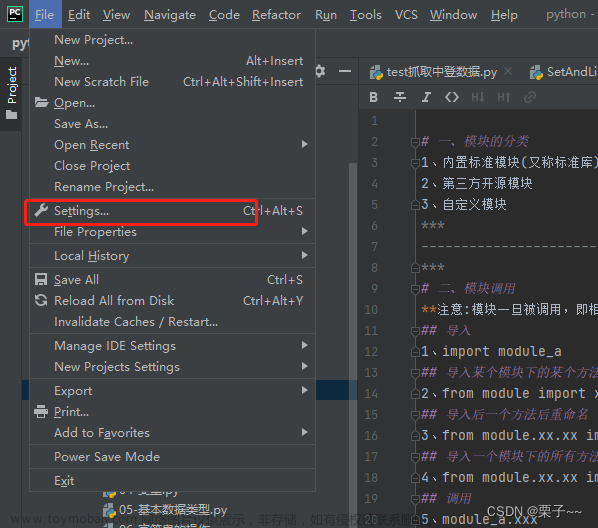使用第三方库PyPDF2、PDFMiner或pdfplumber来解析PDF文件可以实现PDF文件的内容提取、搜索和修改等功能。下面是使用PDFMiner来解析PDF文件的安装说明和代码示例:
PDFMiner
下面是一些PDFMiner的常见操作:
1.安装PDFMiner库:在Python环境中,可以使用pip命令安装PDFMiner库。
2.导入PDFMiner库:在Python程序中,首先需要导入PDFMiner库,以便在程序中使用PDFMiner相关的函数和类。
from pdfminer.pdfinterp import PDFResourceManager, PDFPageInterpreter
from pdfminer.converter import TextConverter, PDFPageAggregator
from pdfminer.layout import LAParams, LTTextBox, LTTextLine
from pdfminer.pdfpage import PDFPage
from pdfminer.pdfparser import PDFParser
from pdfminer.pdfdocument import PDFDocument
3.打开PDF文件:使用PDFParser库中的PDFParser()函数打开PDF文档,并使用PDFDocument()函数解析PDF文档。
with open('example.pdf', 'rb') as file:
parser = PDFParser(file)
document = PDFDocument(parser)
4.获取PDF文件元素:使用PDFResourceManager()函数和PDFPageInterpreter()函数实例化资源管理器和页面解释器对象。使用PDFPage.get_pages()函数获取PDF页面,并使用PDFPageAggregator()类获取页面元素。
resource_manager = PDFResourceManager()
device = PDFPageAggregator(resource_manager, laparams=LAParams())
interpreter = PDFPageInterpreter(resource_manager, device)
for page in PDFPage.get_pages(document):
interpreter.process_page(page)
layout = device.get_result()
for element in layout:
if isinstance(element, (LTTextBox, LTTextLine)):
print(element.get_text().strip())
5.将PDF文件转换为文本:使用TextConverter()函数将PDF文件转换为纯文本。
from io import StringIO
output_string = StringIO()
with open('example.pdf', 'rb') as file:
parser = PDFParser(file)
document = PDFDocument(parser)
device = TextConverter(resource_manager, output_string, laparams=LAParams())
interpreter = PDFPageInterpreter(resource_manager, device)
for page in PDFPage.get_pages(document):
interpreter.process_page(page)
text = output_string.getvalue()
print(text.strip())
PDFMiner是一个强大的工具,可以处理PDF文档中的各种元素,例如文本、图像和形状。可以使用上述操作来提取PDF文件中的文本和数据。
PyPDF2
以下是使用PyPDF2进行一系列操作的详细要求:
- 安装PyPDF2
使用pip安装PyPDF2:
pip install PyPDF2
- 打开PDF文件
使用open方法打开PDF文件:
import PyPDF2
pdf_file = open('example.pdf', 'rb') # 'rb'表示以二进制打开文件
- 读取PDF文件内容
使用PdfFileReader()方法读取PDF文件内容:
pdf_reader = PyPDF2.PdfFileReader(pdf_file)
- 获取PDF文件信息
可以使用PdfFileReader()方法获取PDF文件的信息:
pdf_info = pdf_reader.getDocumentInfo()
print(pdf_info)
- 获取PDF页数
可以使用getNumPages()方法获取PDF文件的页数:
page_count = pdf_reader.getNumPages()
print(page_count)
- 获取PDF特定页面内容
可以使用getPage()方法获取PDF文件的特定页面:
page = pdf_reader.getPage(0)
print(page.extractText())
- 合并PDF文件
可以使用PdfFileMerger()方法来合并多个PDF文件:
pdf_merger = PyPDF2.PdfFileMerger()
pdf_merger.append('file1.pdf')
pdf_merger.append('file2.pdf')
pdf_merger.write('merged_file.pdf')
- 拆分PDF文件
可以使用PdfFileWriter()方法来拆分PDF文件:
pdf_writer = PyPDF2.PdfFileWriter()
for page_num in range(page_count):
page = pdf_reader.getPage(page_num)
pdf_writer.addPage(page)
output_file_name = f'output_{page_num}.pdf'
with open(output_file_name, 'wb') as output_file:
pdf_writer.write(output_file)
- 加密PDF文件
可以使用encrypt()方法加密PDF文件:
pdf_writer = PyPDF2.PdfFileWriter()
for page_num in range(page_count):
page = pdf_reader.getPage(page_num)
pdf_writer.addPage(page)
pdf_writer.encrypt('password')
with open('encrypted_file.pdf', 'wb') as output_file:
pdf_writer.write(output_file)
- 解密PDF文件
可以使用PdfFileReader()方法来解密PDF文件:
pdf_reader = PyPDF2.PdfFileReader(open('encrypted_file.pdf', 'rb'))
if pdf_reader.isEncrypted:
pdf_reader.decrypt('password')
print(pdf_reader.getPage(0).extractText())
上述便是使用PyPDF2进行一系列操作的详细要求。
pdfplumber
下面是PDFPlumber的一些操作:
- 安装PDFPlumber
要使用PDFPlumber,需要先安装它。可以使用Python的包管理工具pip来安装PDFPlumber。
pip install pdfplumber
- 打开PDF文件
使用PDFPlumber打开一个PDF文件很简单。只需要传入文件路径即可。
import pdfplumber
# 打开PDF文件
with pdfplumber.open("my_file.pdf") as pdf:
# some code here
- 获取页面数量
可以使用PDF对象的pages属性获取PDF文件的页面数量。
import pdfplumber
with pdfplumber.open("my_file.pdf") as pdf:
# 获取PDF文件的页面数量
num_pages = len(pdf.pages)
- 提取页面文本
可以使用extract_text()方法提取PDF页面的文本内容。
import pdfplumber
with pdfplumber.open("my_file.pdf") as pdf:
# 获取页面对象
page = pdf.pages[0]
# 提取页面的文本内容
text = page.extract_text()
- 提取表格数据
可以使用extract_table()方法提取PDF页面中的表格数据。
import pdfplumber
with pdfplumber.open("my_file.pdf") as pdf:
# 获取页面对象
page = pdf.pages[0]
# 提取页面中的表格数据
table = page.extract_table()
- 提取页面图片
可以使用images属性提取PDF页面中的图片。文章来源:https://www.toymoban.com/news/detail-700536.html
import pdfplumber
with pdfplumber.open("my_file.pdf") as pdf:
# 获取页面对象
page = pdf.pages[0]
# 提取页面中的图片
images = page.images
- 搜索文本
可以使用search()方法在PDF页面中搜索关键字并返回出现的所有位置。文章来源地址https://www.toymoban.com/news/detail-700536.html
import pdfplumber
with pdfplumber.open("my_file.pdf") as pdf:
# 获取页面对象
page = pdf.pages[0]
# 在页面中搜索关键字
matches = page.search("关
到了这里,关于python使用第三方库PyPDF2、PDFMiner或pdfplumber来解析PDF文件的文章就介绍完了。如果您还想了解更多内容,请在右上角搜索TOY模板网以前的文章或继续浏览下面的相关文章,希望大家以后多多支持TOY模板网!